Como Rootear tu Samsung Galaxy S4/S5/S6/S7 (utilizando Odin y CWM)
- Como Rootear Samsung Galaxy S4/S5/S6/S7 utilizando la Herramienta de Rooteo en Un Clic
- Como Rootear Samsung Galaxy S4/S5/S6/S7 (Utilizando Odin y CWM)
- Tutorial en Video: Como Rootear Samsung Galaxy S4/S5/S6/S7
Como Rootear Samsung Galaxy S4/S5/S6/S7 con Un Clic
Este software de Rooteo Android puede ayudarte a Rootear Samsung Galaxy S4/S5/S6/S7 todo en un clic.
Rooteo Android - Rootea tu Samsung Galaxy S4 Con un Clic
- Respalda tu música, fotos, vídeos, contactos, SMS etc. a la computadora y recupéralos fácilmente.
- Administra, exporta&importa tus contactos y SMS, contactos duplicados, Contesta SMS con computadora.
- Rooteo-en un clic - Rotea tu Samsung Galaxy S4 para tomar control total de tu dispositivo.
- Transferencia de teléfono a teléfono - transfiere música, fotos, vídeos, contactos, SMS entre dos móviles (soporta ambos Android y iPhones)
- Administrados de Aplicaciones - instala, desinstala, importa o respalda Aplicaciones en montón.
- Creador de Gif - Crea Gif desde fotos, fotos de moción, vídeos.
- Administrador de iTunes - Sincroniza iTunes Music para Android o transfiere música desde Android a iTunes
- Compatible totalmente con 3000+ dispositivos Android (Android 2.2 - Android 8.0) desde Samsung, LG, HTC, Huawei, Motorola, Sony etc.
Como Rootear Samsung Galaxy S4/S5/S6/S7 con Un Clic
Paso 1 Conecta tu Samsung Galaxy S4 a la PC.
Paso 2 haz clic en la pestaña de Caja de Herramienta. En la otra sección de Otras Herramientas, haz clic Rooteo en Un Clic para rootear y obtener control total de tu Samsung Galaxy S4. Leer el mensaje de alerta y haz clic en Root para comenzar el proceso. Por favor espera mientras TunesGo Android Root obtiene acceso root. Sé paciente, porque puede tomar un tiempo.
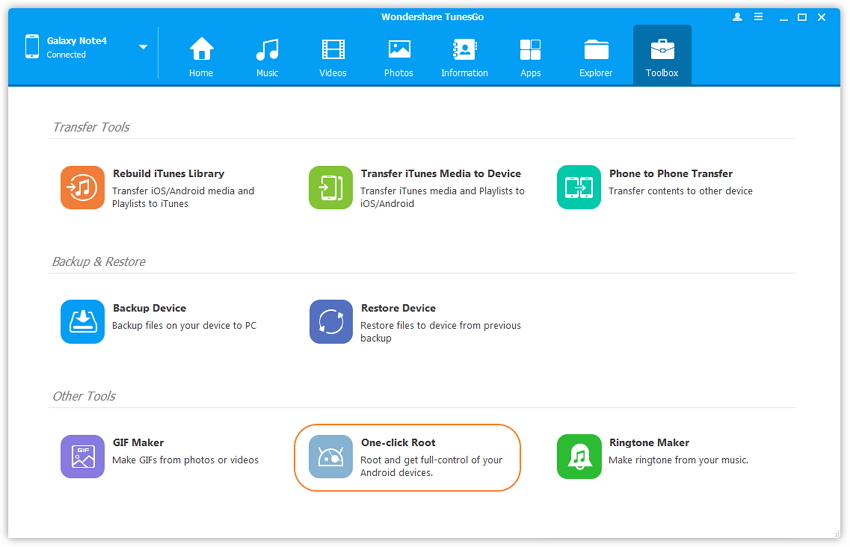
Como Rootear Samsung Galaxy S4/S5/S6/S7 (Utilizando Odin y CWM)
¿Quieres Rootear tu Samsung Galaxy S4/S5/S6/S7? Estas en el lugar correcto. Esta guía te llevara a través del proceso completo de rooteo utilizando Odin y CWM.
Antes de rootear tu Samsung Galaxy S4/S5/S6/S7, necesitas saber las siguientes cosas:
1) Esta guía es solo para Galaxy S4 (GT-I9500). Si quieres rootear otro dispositivo Android, estas en la página equivocada. Por favor busca por el modelo de tu dispositivo en nuestra página web
2) Rootear tu dispositivo viola la garantía de tu teléfono
3) Respalda todos los datos en tu dispositivo como precaución, para prevenir la perdida de datos.
4) Lo estás haciendo a tu propio riesgo.
Siguiente, vamos a revisar como rootear tu Samsung Galaxy S4 (GT - I9500) paso por paso.
Pasos simples de rooteo de tu Samsung Galaxy S4 I9500
Paso 1. Apaga tu teléfono, y presiona los botones de Bajar Volumen + Inicio + Poder simultáneamente por 5 segundos.

Paso 2. Cuando la pantalla de alerta aparece, suelta todos los botones, y luego presiona el botón de Subir Volumen para entrar al modo de Descarga de Odin.
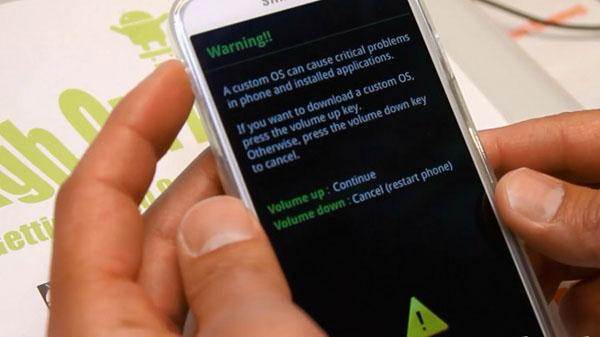
Paso 3. Ahora obtén tu Galaxy S4 conectado a la computadora con un cable de micro USB.

Paso 4. Siguiente, Descargar cofface_I9500_cwm_recovery_en_new. ClockworkMod está actualmente disponible para GT-I9500, Sprint SPH-L720, y T-Mobile SGH-M919 modelos (Nos mantendremos actualizando esta página si hay otros estables para otros modelos).
También Descargar Odin3, SAMSUNG_USB_Driver_para Teléfonos Móviles, y CWM-SuperSU-v0.99.
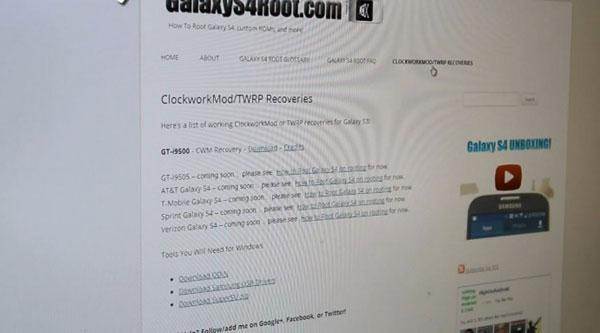
Paso 5. Extrae el archivo de Odin3v185 después que lo descargues en tu computadora, y abre el archivo Odin3v1.85.exe haciéndole doble clic.
Primero, revisa la casilla resaltada en amarillo. Si no lo ves, necesitas a instalar los Driver de USB Samsung que descargaste anteriormente, haciendo doble clic en el archivo EXE de los drivers USB Samsung. Luego desconecta y reconecta tu teléfono a la computadora. Ahora deberás ver la casilla resaltada amarilla.
Ahora selecciona el PDA y navega a la recuperación CWM que descargaste anteriormente (cofface_I9500_cwm_recovery_en_new.tar), y luego haz clic en el botón de Comenzar para empezar a flashear la recuperación CWM a tu teléfono Esto flasheara una recuperación CWM personalizada a tu Galaxy S4 y tu teléfono se reiniciara.
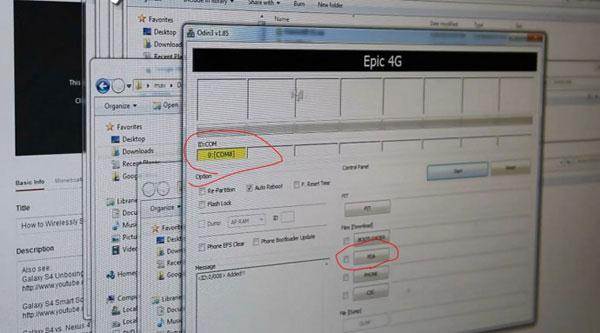
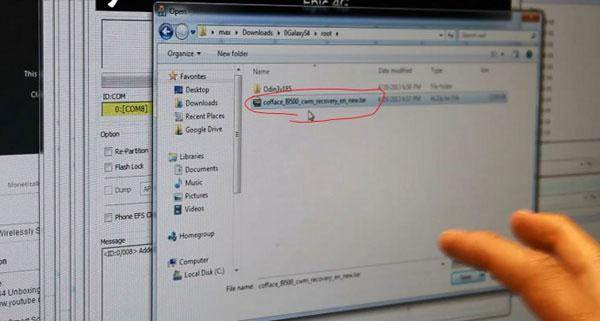
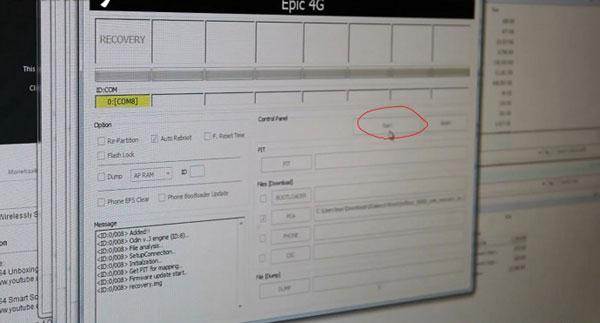

Cuando veas un ¡PASO! (mostrado en el paso 4) significa que todo fue exitoso.
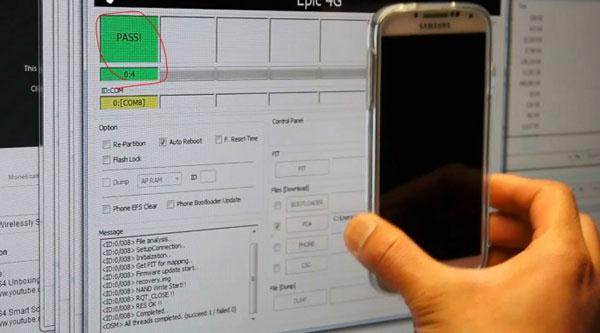
Paso 6. Cuando tu teléfono se termine de reiniciar, puedes copiar el archivo zip SuperSU (SWM-SuperSU-v0.99.zip) que descargaste anteriormente a tu teléfono Puede ser pegado en cualquier lado en tu Galaxy S4. Es mejor que crees una nueva carpeta en tu teléfono

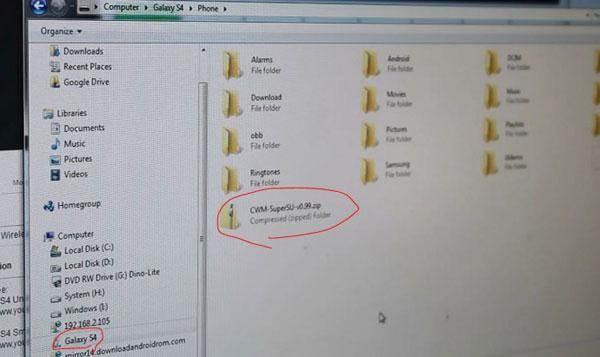
Paso 7. Apaga tu teléfono, y luego presiona los botones de Subir Volumen + Inicio + Poder juntos.

Paso 8. Cuando aparezca el logo de Samsung en la pantalla de tu teléfono, puedes soltar el botón de poder, pero mantén presionando los botones de Subir Volumen + Inicio.

Paso 9. Una vez tu teléfono está en CWM Recuperación, elige "instalar zip desde la tarjeta SD" y presiona el botón de Poder.

Paso 10. Siguiente, elige "elegir zip desde tarjeta SD" y presiona el botón de Poder de nuevo.

Paso 11. Para continuar, elige el directorio “0/” presiona el botón de Poder.

Paso 12 Luego encontrar el archivo zip SuperSU archivo que copiaste sobre tu teléfono más temprano y presiona el botón de Poder.
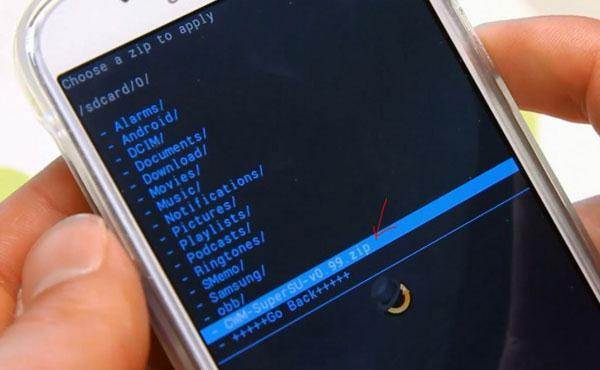
Paso 13. Elige "Si" y presiona el botón de Poder.

Paso 14. Esto desinstalara binarios y SuperSU aplicación Súper Usuario en tu teléfono Esto esencialmente "Rootea" tu Galaxy S4.
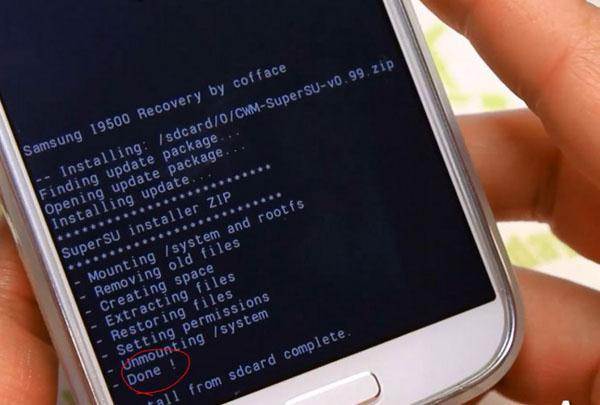
Paso 15. Cuando el "rooteo" termine, podrás ver "¡Terminado!". Luego regresa al menú principal y elige "Reiniciar sistema ahora", y presiona el botón Tu Galaxy S4 se reiniciará.

Paso 16. Una vez tu Samsung Galaxy S4 ha sido reiniciado, deberías encontrar la aplicación SuperSU en tu gaveta de aplicaciones.

Paso 17. Haz clic en la aplican de SuperSU una vez y actualiza los binarios.
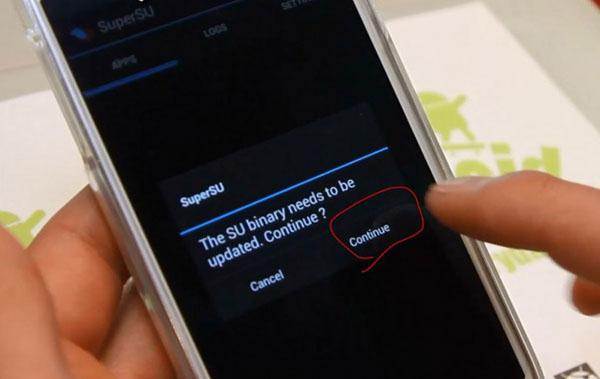
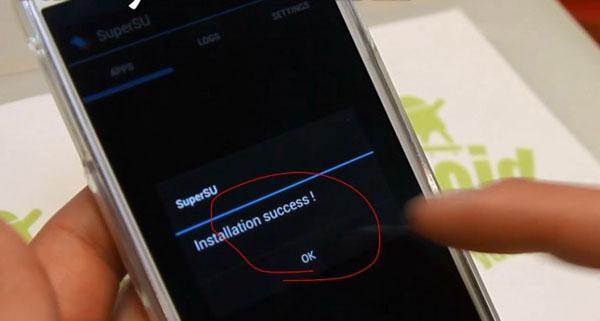
Paso 18. Puedes verificar que tienes un rooteo completo descargando una aplicación rooteada como la aplicación de Respaldo Titanium (la cual altamente recomiendo para respaldo/congelar/desinstalar tus aplicaciones).
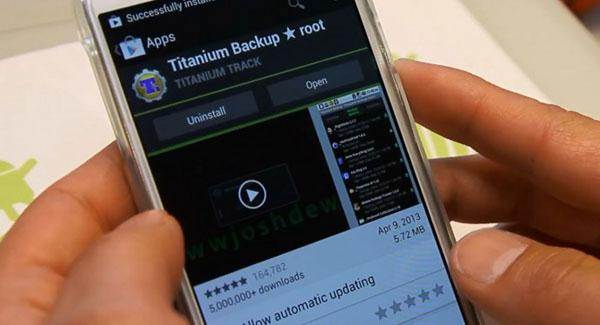
¡Deberías ver una ventana emergente de Superuser! ¡Felicitaciones, has rooteado tu Galaxy S4!
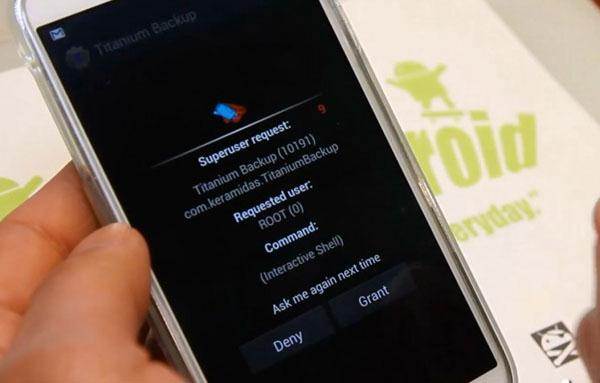
Tutorial en Video: Como Rootear Samsung Galaxy S4/S5/S6/S7

